Recensione insieme
Sbloccare il potere delle caratteristiche di traduzione di Google Chrome: una guida completa
Questa guida fornisce una procedura dettagliata passo-passo su come tradurre senza sforzo le pagine Web utilizzando gli strumenti di traduzione integrati di Google Chrome. Scopri come tradurre intere pagine Web, frammenti di testo selezionati e personalizzare le impostazioni di traduzione in siti Web multilingue senza soluzione di continuità.
Passaggio 1: accedere al menu Impostazioni
Individua e fai clic sull'icona del menu Chrome (di solito tre punti verticali o tre linee orizzontali) nell'angolo in alto a destra della finestra del browser.

Passaggio 2: navigazione in impostazioni
Nel menu a discesa, selezionare l'opzione "Impostazioni". Questo aprirà la pagina delle impostazioni di Chrome.

Passaggio 3: Individuazione delle impostazioni di traduzione
Nella parte superiore della pagina delle impostazioni, troverai una barra di ricerca. Immettere "Translate" o "Lingua" per trovare rapidamente le impostazioni pertinenti.

Passaggio 4: accedere alle impostazioni della lingua
Una volta visualizzati i risultati della ricerca, individuare l'opzione "Lingue" o "traduzione" e fare clic su di essa.
Passaggio 5: gestione delle lingue
La pagina Impostazioni linguistiche visualizza un elenco di lingue supportate da Chrome. Qui puoi aggiungere, rimuovere o riorganizzare le lingue.
Passaggio 6: abilitazione traduzione automatica
Fondamentalmente, assicurarsi che l'opzione "offri di tradurre pagine che non si trovano in una lingua che leggi" è abilitata. Ciò spingerà Chrome a offrire automaticamente la traduzione quando visiti una pagina Web in una lingua diversa dalla lingua del browser predefinita.

Seguendo questi passaggi, è possibile sfruttare efficacemente le potenti capacità di traduzione di Google Chrome per un'esperienza online più efficiente e inclusiva.













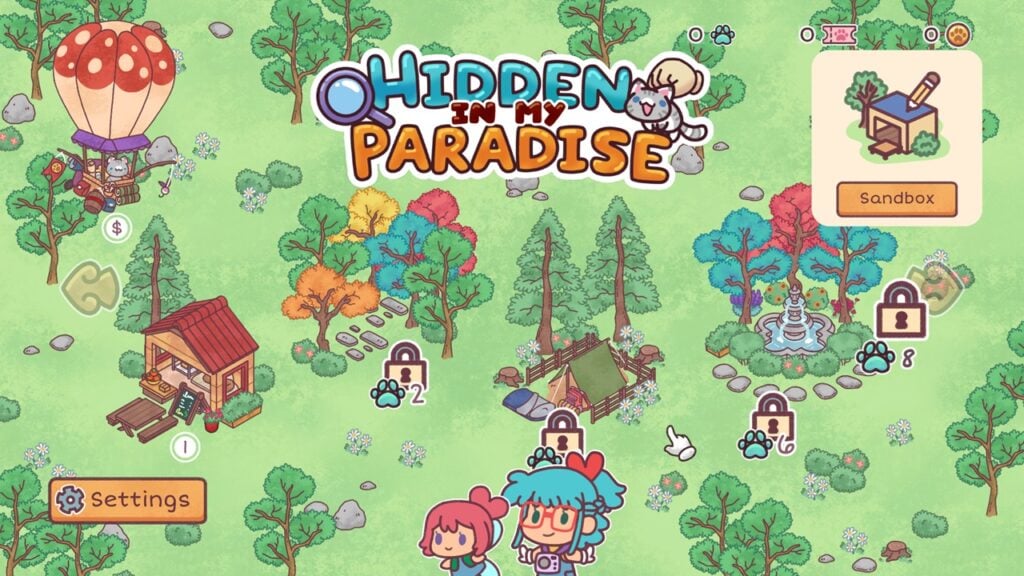


![Salvation in Nightmare [v0.4.4]](https://imgs.21qcq.com/uploads/36/1719555347667e551321c26.jpg)












